La privacidad personal es importante y más aún en dispositivos como las computadoras, dónde podemos tener todo tipo de información importante, crítica o personal a la cual no queremos que nadie tenga acceso. En este artículo te enseñaremos como poner contraseña a una carpeta para poder mantener tus datos a salvo en caso de ser necesario.

Lo importante que tienes que saber, es que hay varias maneras de proteger los archivos o carpetas con contraseña. En este artículo te enseñaremos un par de métodos que te tomaran menos de 5 minutos en aplicar y con eso podrás tener tus documentos protegidos a través de una contraseña, la cual te recomendamos que sea segura (nada de usar 123456 como contraseña) y siempre puedas recordar.
Estos 2 métodos funcionan de manera gratuita en Windows, que es el sistema operativo en donde aplicaremos el tutorial ya que es el más utilizado hasta el momento. Un método es por medio del mismo Windows y una de sus funciones, y otro método es usando la aplicación de WinRAR, que dicho sea de paso, no solo te permite ponerle contraseña a una carpeta, sino también a cualquier archivo que se te ocurra sin tener que estar dentro de una carpeta. Además es super seguro.
Método 1: Como poner contraseña a una carpeta en Windows 10 o anteriores
En realidad este método funciona para múltiples versiones de Windows, incluyendo Windows 8, Windows 8.1 y Windows 7. Solo que Windows 10 es el sistema operativo de Microsoft más actual hoy en día y por lo tanto si tienes una computadora comprada en los últimos años, o simplemente actualizas tu computadora constantemente, probablemente tengas Windows 10.
Puedes revisar que versión de Windows tienes en este artículo.
Lo que hay que entender antes que nada, es que este método sirve para proteger carpetas dentro de Windows para que no puedan verlas otros usuarios de la misma computadora.
Es decir, si en tu computadora tienes 3 perfiles (Papá, Mamá e Hijo, por ejemplo) y cada quien tiene su usuario y contraseña distintos para iniciar sesión, este método protege la carpeta para que si alguien inicia sesión en esa computadora no pueda acceder a tus carpetas sin la contraseña de tu usuario.
Sin embargo, este método de Windows no sirve para cuando alguien inicia sesión con tu mismo usuario y contraseña. O por ejemplo, si estás usando la computadora con tu sesión y decides salir por un refresco sin suspender o apagar la PC, alguien podría sentarse en tu escritorio y ver tus documentos ya que tu sesión ya está abierta.
Por eso es importante saber que este método solo funciona cuando la PC tiene varios usuarios distintos cada uno con su contraseña.
Veamos como se realiza paso a paso:
Paso 1
Localiza la carpeta que quieres proteger en tus documentos del disco duro o unidad de estado sólido. Esta puede encontrarse en la unidad C: o D: de tu computadora.
Paso 2
Una vez que hayas encontrado la carpeta que quieres proteger, sin abrirla, dale click derecho y selecciona “Propiedades” para abrir un menú en una ventana emergente. Ahi tendrás varias pestañas, por lo cual tendrás que ubicarte en la pestaña “General” y dar click en el botón de “Avanzadas” o “Propiedades Avanzadas” para ver las opciones de seguridad.
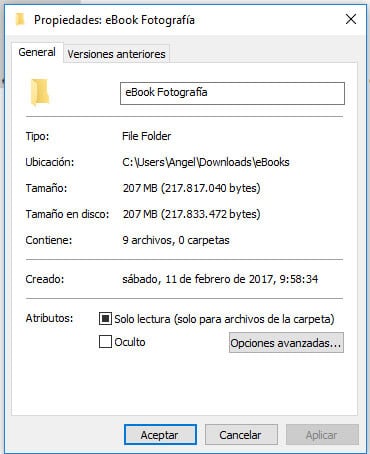
Paso 3
Ahora que estás en el menú de opciones avanzadas puedes dar clic en el botón de “Cifrar contenido para proteger los datos” y posteriormente te pedirá que aceptes este proceso una vez más. Una vez realizado esto tu carpeta estará protegida con tu mismo usuario y contraseña con el que inicias sesión en Windows.
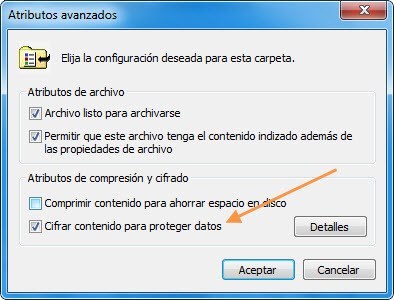
¡Listo!
Ahora puedes verificar que tu carpeta siga siendo accesible para tí, pero pedirle a otro usuario de ser posible que trate de abrir la carpeta desde su sesión. El no debería poder hacerlo ya que no tiene tu usuario y contraseña.
Método 2: Poner contraseña a una carpeta con WinRAR
El segundo método implica usar WinRAR o 7ZIP, que son programas de compresión de archivos y funcionan de manera muy segura para cifrar archivos bajo contraseña.
¿Porque queremos usar este método cuando ya tenemos un método directo con Windows?
¡Fácil! Porque a diferencia del primer método, WinRAR comprime los archivos y no importa en dónde se ubiquen ni quién haya iniciado sesión en la computadora.
Para descomprimir y descifrar el archivo siempre se tendrá que poner la contraseña correcta, y además esta puede ser distinta a la de tu inicio de sesión.
Ahora que entiendes la ventaja principal de usar WinRAR, veamos paso a paso como ponerle contraseña a tus carpetas:
Paso 1
Al igual que en el método anterior, localiza la carpeta que quieres proteger con contraseña en tu computadora. Otra ventaja de WinRAR es que no solo pueden ser carpetas las que puedes proteger. También puedes comprimir y cifrar archivos, documentos individuales o en grupo, programas y básicamente cualquier archivo que se te ocurra en la PC si tienes los permisos.
Paso 2
Primero hay que descargar la versión gratuita de WinRAR.
Puedes descargar WinRAR en esta liga: DESCARGA
Una vez descargado WinRAR simplemente instálalo en tu computadora. Es un programa muy sencillo y conocido el cual no debería tardar mas de 1 o 2 minutos en instalarse.
No necesitas comprar la licencia ya que WinRAR tiene una versión gratuita desde hace décadas. Reinicia tu computadora de preferencia antes de empezar a usar WinRAR.
Paso 3
Regresa a la carpeta o ubicación donde tienes los archivos que quieres comprimir y da clic derecho con el mouse y selecciona la opción “Añadir al archivo…“. Con esto se abrirá el menú de WinRAR para comprimir tus archivos.
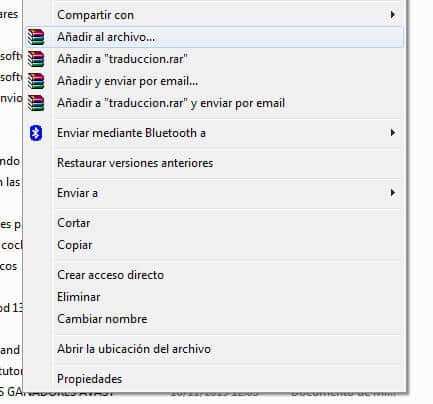
Paso 4
En la pestaña “General” presiona el botón que dice “Establecer contraseña” e ingresa tu contraseña 2 veces para confirmar. Presiona “Aceptar” 2 veces para terminar el proceso.
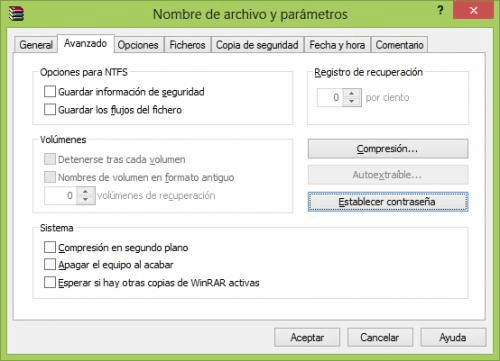
¡Listo!
Una vez hecho esto, se creará un archivo comprimido en RAR (puede tardar unos segundos si has seleccionado varios archivos a comprimir) y ya puedes borrar el archivo original si quieres.
El nuevo archivo RAR solo podrá ser abierto y extraído con la contraseña que hayas puesto, por lo que no debes olvidarla y también si le envías el archivo a alguna persona no olvides pasarle la contraseña para que pueda acceder al contenido.
¿Qué tan seguro es este método?
Si tu contraseña es alfanumérica (es decir, tiene números y letras) una computadora podría tardar en descubrirla con un ataque de fuerza bruta entre 15 minutos y 2 millones de años, depende de que tan larga sea tu contraseña.
Por lo cual recomendamos que por lo menos tenga 6 caracteres alfanuméricos, y con esto ya el poder encontrar una combinación es un proceso que puede tardar más de 1 año. Es decir, tu contraseña será muy segura.
Poner contraseña con WinRAR es sin duda nuestro método favorito por todas las ventajas que tiene sobre la función que viene integrada en Windows.
¿Dudas o comentarios?
Como siempre, si tienes alguna duda déjanos tu comentario abajo y con gusto te ayudaremos. ¡Nos leemos en el próximo artículo!
Deja un comentario